[구글플레이스토어] 거주 국가 제한 어플을 다운받는 방법 / IP우회
아래에 있는 링크로 접속해서 주의사항을 꼭 읽어주세요!
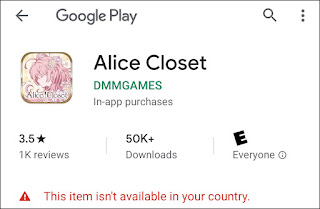

국가 제한이 걸린 어플은 한국 마켓에서는 아예 검색조차 안 됩니다.

2019년 6월에 신작 일본 게임 어플을 받으려고 하는데, 페이지 접근에도 IP 차단을 걸어놨는지 구글스토어앱에서 페이지를 찾을 수 없습니다(Not Found Page)가 뜨더라고요. 아예 볼 수도 없게 막아놨어요. 하지만 12월인 지금은 페이지가 다시 보입니다.
인터넷으로 접속해서 홈페이지로 들어가면 '요청한 URL을 서버에서 찾을 수 없습니다.'라고 뜹니다. 이건 지금도 여전히 이렇게 뜹니다.
※무료 VPN을 사용하는 경우 웹 로그, 데이터를 수집할 가능성이 높기 때문에 개인정보 유출의 위험성이 존재합니다. 이 점은 유의하고 사용하세요.
여기서 소개하는 플러그인 앱의 개인정보처리방침을 보면 We collect nothing from you, but we use Google AdSense and Google Analytics will collect data from your device. (우리는 당신에게서 아무것도 수집하지 않지만, 우리가 사용하는 구글 애드센스와 구글 애널리틱스는 당신의 기기에서 데이터를 수집합니다.) + We does not share any personal data with anyone. (우리는 개인정보를 누구와도 공유하지 않습니다.) 라고 적혀 있습니다. 그래서 무료 중에서는 나은 편이 아닐까라고 생각합니다.


주의사항에는 제어권과 모든 네트워크 트래픽을 가로챌 수 있는 권한을 허락하므로 앱을 신뢰하지 않는다면 악성 소프트웨어에 의해 데이터 유출의 가능성이 존재한다고 합니다. '나는 이 앱을 신뢰한다'를 체크하고 확인을 눌립니다.

연결 요청 창이 2번 뜨는데 전부 확인을 눌립니다.

▶를 눌려서 연결합니다. 연결이 되면 CONNECTED 라고 표시되고, 상단에 있는 상태창에 열쇠 아이콘이 생깁니다. 현재 이 상태는 위에 적힌 111.168.70.252 라는 아이피주소를 사용하고 있다는 의미입니다.
연결 후에는 인터넷 접속이 잘 되는지 확인해봐야 합니다. 브라우저를 사용하여 네이버나 다음 홈페이지에 접속을 해 보고, 안 되면 연결을 끊고, 돌아가는 화살표를 눌려서 아이피주소를 바꾸고 다시 연결해서 인터넷이 잘 되는지 확인합니다.

VPN에 해외 국가 IP로 연결한 상태로 구글 계정을 만듭니다. 설정(Settings)에 들어갑니다.

상단 상태창에 열쇠 모양 아이콘이 있으면 VPN에 연결된 상태입니다. 연결된 상태인지 확인해주세요.

계정 추가(Add account) → 구글(Google)을 선택합니다.

구글 로그인 화면이 나오는데 왼쪽 아래에 '계정 생성(Create account)'을 눌려서 '개인용(For myself)'을 선택해서 정보를 입력하고 계정을 만듭니다.

구글플레이스토어에 들어가서 검색창 오른쪽에 있는 동그라미를 터치합니다.

현재 사용 중인 구글 계정이 보이고, 오른쪽에 아래로 표시된 화살표 아이콘을 터치합니다. 그러면 등록된 구글 계정들이 보입니다. 새로 만든 계정을 터치합니다. 위에 있는 이미지에서 BBB가 새로 만든 계정이라면 BBB를 터치합니다.

그러고 나서 다운로드 하려는 앱을 검색합니다. 그러면 설치(Install) 버튼이 생긴 걸 볼 수가 있습니다. 여기서 중요한 건 이대로 바로 설치 버튼을 눌리면 다운로드 하는데 시간이 아주 오래 걸립니다. 그래서 반드시 VPN 연결을 해제하고 나서 다운로드 해야 합니다. 다운로드 도중에 해제하면 다운로드가 취소됩니다.

상단에 있는 상태창을 손가락으로 내려서 OpenVPN for Android VPN에 연결됨(Connected to OpenVPN for Android VPN) 을 눌립니다. 그러면 아래에 상태창이 뜨는데 왼쪽에 있는 연결끊기(Disconnect)를 눌리면 됩니다.

VPN을 해제해도 다운로드 할 수 있습니다. 그러므로 검색 후에 설치 버튼이 활성화됐는지 확인하고 나서 해제하고 다운로드 하시길 바랍니다.

설치를 눌렸는데 아래에 완료된 계정 설정창이 뜬다면 계속(continue)을 눌리고, 그 다음에 왼쪽에 있는 취소/아니오 버튼을 눌립니다.
1. IP 차단 → 국가 제한 어플(앱)?
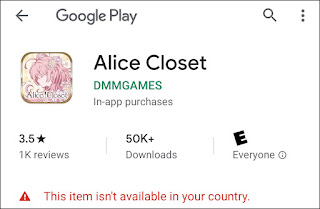
거주국가에서 사용할 수 없는 항목입니다.
This item isn't available in your country.
안드로이드 구글플레이스토어(google play store)에서 해외 어플(앱)을 다운로드 받으려고 하면 일부는 (IP 차단으로 인해) 국가 제한이 걸려 있어서 불가능합니다. 인터넷으로 접속해서 홈페이지로 들어갔을 경우에는 기기와 호환이 되지 않는다고 나옵니다.This item isn't available in your country.

국가 제한이 걸린 어플은 한국 마켓에서는 아예 검색조차 안 됩니다.

2019년 6월에 신작 일본 게임 어플을 받으려고 하는데, 페이지 접근에도 IP 차단을 걸어놨는지 구글스토어앱에서 페이지를 찾을 수 없습니다(Not Found Page)가 뜨더라고요. 아예 볼 수도 없게 막아놨어요. 하지만 12월인 지금은 페이지가 다시 보입니다.
인터넷으로 접속해서 홈페이지로 들어가면 '요청한 URL을 서버에서 찾을 수 없습니다.'라고 뜹니다. 이건 지금도 여전히 이렇게 뜹니다.
그래서 이를 해결하는 방법은 IP를 바꿔서 한국 마켓이 아닌 해외 마켓으로 교체해서 다운로드 할 수 밖에 없습니다.
2. IP 우회 : VPN 앱 이용하기
우선은 자신의 IP를 바꾸기 위해서 VPN 앱을 이용합니다. 무료 앱 종류는 여러 개가 있는데 저는 OpenVPN을 사용해봤습니다.※무료 VPN을 사용하는 경우 웹 로그, 데이터를 수집할 가능성이 높기 때문에 개인정보 유출의 위험성이 존재합니다. 이 점은 유의하고 사용하세요.
여기서 소개하는 플러그인 앱의 개인정보처리방침을 보면 We collect nothing from you, but we use Google AdSense and Google Analytics will collect data from your device. (우리는 당신에게서 아무것도 수집하지 않지만, 우리가 사용하는 구글 애드센스와 구글 애널리틱스는 당신의 기기에서 데이터를 수집합니다.) + We does not share any personal data with anyone. (우리는 개인정보를 누구와도 공유하지 않습니다.) 라고 적혀 있습니다. 그래서 무료 중에서는 나은 편이 아닐까라고 생각합니다.

- 구글플레이스토어에서 OpenVPN for Android 를 다운로드 합니다.
- 그 다음에 IP를 바꿀 국가의 플러그인을 다운로드 합니다. 이 앱으로는 바꿀 수 있는 국가가 몇 개 없는데 한국, 미국, 일본은 있습니다. (중국은 없음) openvpn plugin 으로 검색해서 [ 나라명 VPN - Plugin for OpenVPN ]로 적힌 앱을 다운로드 합니다.
- OpenVPN과 [나라명 VPN - Plugin for OpenVPN] 을 전부 내려받았다면 [나라명 VPN] 앱을 실행합니다.

주의사항에는 제어권과 모든 네트워크 트래픽을 가로챌 수 있는 권한을 허락하므로 앱을 신뢰하지 않는다면 악성 소프트웨어에 의해 데이터 유출의 가능성이 존재한다고 합니다. '나는 이 앱을 신뢰한다'를 체크하고 확인을 눌립니다.

연결 요청 창이 2번 뜨는데 전부 확인을 눌립니다.

▶를 눌려서 연결합니다. 연결이 되면 CONNECTED 라고 표시되고, 상단에 있는 상태창에 열쇠 아이콘이 생깁니다. 현재 이 상태는 위에 적힌 111.168.70.252 라는 아이피주소를 사용하고 있다는 의미입니다.
연결 후에는 인터넷 접속이 잘 되는지 확인해봐야 합니다. 브라우저를 사용하여 네이버나 다음 홈페이지에 접속을 해 보고, 안 되면 연결을 끊고, 돌아가는 화살표를 눌려서 아이피주소를 바꾸고 다시 연결해서 인터넷이 잘 되는지 확인합니다.
3. 해외 마켓을 쓰기 위해 구글 계정 만들기

VPN에 해외 국가 IP로 연결한 상태로 구글 계정을 만듭니다. 설정(Settings)에 들어갑니다.

상단 상태창에 열쇠 모양 아이콘이 있으면 VPN에 연결된 상태입니다. 연결된 상태인지 확인해주세요.
- 계정 및 백업(Accounts and backup) → 계정(Accounts)에 들어갑니다.

계정 추가(Add account) → 구글(Google)을 선택합니다.

구글 로그인 화면이 나오는데 왼쪽 아래에 '계정 생성(Create account)'을 눌려서 '개인용(For myself)'을 선택해서 정보를 입력하고 계정을 만듭니다.
4. 구글스토어에서 국가 제한 앱 다운로드

구글플레이스토어에 들어가서 검색창 오른쪽에 있는 동그라미를 터치합니다.

현재 사용 중인 구글 계정이 보이고, 오른쪽에 아래로 표시된 화살표 아이콘을 터치합니다. 그러면 등록된 구글 계정들이 보입니다. 새로 만든 계정을 터치합니다. 위에 있는 이미지에서 BBB가 새로 만든 계정이라면 BBB를 터치합니다.

그러고 나서 다운로드 하려는 앱을 검색합니다. 그러면 설치(Install) 버튼이 생긴 걸 볼 수가 있습니다. 여기서 중요한 건 이대로 바로 설치 버튼을 눌리면 다운로드 하는데 시간이 아주 오래 걸립니다. 그래서 반드시 VPN 연결을 해제하고 나서 다운로드 해야 합니다. 다운로드 도중에 해제하면 다운로드가 취소됩니다.

상단에 있는 상태창을 손가락으로 내려서 OpenVPN for Android VPN에 연결됨(Connected to OpenVPN for Android VPN) 을 눌립니다. 그러면 아래에 상태창이 뜨는데 왼쪽에 있는 연결끊기(Disconnect)를 눌리면 됩니다.

VPN을 해제해도 다운로드 할 수 있습니다. 그러므로 검색 후에 설치 버튼이 활성화됐는지 확인하고 나서 해제하고 다운로드 하시길 바랍니다.
- 앱을 업데이트 하려고 하는데 앱이 안 보일 경우에는 VPN을 켜서 해당 국가 IP로 연결한 후에 다운로드 했었던 계정으로 교체해서 하면 됩니다.

설치를 눌렸는데 아래에 완료된 계정 설정창이 뜬다면 계속(continue)을 눌리고, 그 다음에 왼쪽에 있는 취소/아니오 버튼을 눌립니다.
정말감사합니다 그런데 한가지 궁금한게 게임시작할때 vpn을 실행시키고 들어가야하나요?
ReplyDelete웬만하면 앱 내에서 IP 제한이 걸린 경우는 없을 거라고 생각되어, 게임을 실행할 때는 VPN 없이 그냥 실행시키면 됩니다.
Delete만약 게임을 실행했는데 IP 제한이 걸린 경우가 발생했다면 VPN을 실행시키고 들어가시면 됩니다. 다만 무료 VPN을 사용할 경우 느려서 지장이 많을 거라 생각됩니다.
정말 감사합니다 ㅠㅠ
ReplyDelete덕분에 스포티파이 최신 버전을 다운받았어요!
도움이 되어 다행입니다.
Delete앱 설치하고 vpn앱과 새로 만든 계정 다 지워도 되나요?
ReplyDelete앱이 새로 만든 계정에 저장돼서 앱을 업데이트 할 때는 필요합니다. 업데이트할 때 목록에서 앱이 안 보인다면 vpn앱을 실행해서 확인하면 목록에서 앱을 볼 수 있습니다. 업데이트를 눌릴 때는 vpn앱을 끄고 하시면 됩니다.
Delete와 이걸로 정말 원하는 앱을 설치할 수 있게 되었네요^^ 감사합니다
ReplyDelete도움이 되어 다행입니다^^
Delete혹시 다시 구글 플레이스토어에 만든 계정으로 들어갈때는 다시 VPN을 키고 접속해야하나요? 제가 전에도 이 블로그를 보고 카카오페이지를 다운받았는데, 오늘 다시 사용하려고 해보니 현지 계정이 되어버린건지 한국 앱이 나오지 않아 삭제하고 다시 만들었거든요.
ReplyDelete내용이 길어져서 글을 따로 작성했습니다. 아래에 있는 링크를 참고해주세요.
Deletehttps://lowayo.blogspot.com/2021/01/google-play-store-foreign-account.html
스토어에 줄3개가 없고 설정에 열쇠도 안나오면 어떻게 해야하나요ㅠㅜ?
ReplyDelete내용이 길어져서 글을 따로 작성했습니다. 아래에 있는 링크를 참고해주세요.
Deletehttps://lowayo.blogspot.com/p/answer1.html